La mise à jour anniversaire de Windows 10 est ici, mais vous ne pouvez pas la télécharger et l'installer. Cela doit être très frustrant, surtout lorsque tous les utilisateurs de Windows 10 testent les nouvelles fonctionnalités, à l'exception de vous. Si vous ne pouvez pas télécharger ou installer la mise à jour anniversaire, vous êtes au bon endroit car cet article vous aidera à identifier les causes et vous proposera des solutions possibles pour résoudre ce problème.
Correction: impossible de télécharger et d'installer la mise à jour anniversaire
Pour un rappel rapide, la mise à jour anniversaire se déroule par vagues et tous les utilisateurs ne pourront pas mettre la main sur la mise à jour le même jour. Cela peut prendre un certain temps avant que votre système détecte la mise à jour.
-
Configurez votre ordinateur pour accepter les mises à jour de Windows 10.
- Aller à Paramètres> Mise à jour et sécurité> Windows Update> Options avancées> décochez la case Différer les mises à niveau option (Windows 10 Professionnel)

2. Désactivez la connexion mesurée
Si vous avez configuré vos paramètres Wi-Fi sur une connexion mesurée, vous ne pourrez pas voir et installer les mises à jour. Pour désactiver les connexions du compteur:
Aller à Réglages > Réseau et Internet > Options avancées> éteins le Configuré comme connexion mesurée option.
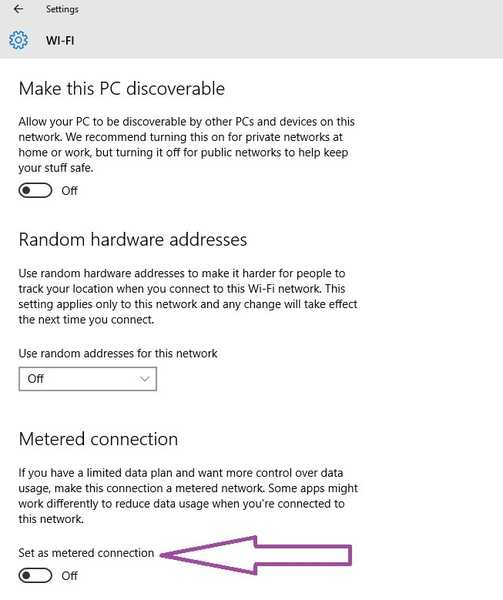
3. Désactivez le logiciel de sécurité
Si vous exécutez un antivirus autre que Windows Defender, vous devez le désactiver pendant le processus de mise à niveau. En raison de diverses incompatibilités, votre antivirus peut parfois bloquer les mises à jour Windows.
4. Libérez plus d'espace sur votre ordinateur
Il y a certaines exigences d'espace que vous devez respecter pour télécharger et installer Windows 10.Assurez-vous que vous disposez de suffisamment d'espace sur votre ordinateur avant d'essayer d'installer la mise à jour anniversaire:
- RAM: 1 Go pour 32 bits ou 2 Go pour 64 bits
- Espace disque dur: 16 Go pour un système d'exploitation 32 bits 20 Go pour un système d'exploitation 64 bits.
5. Si vous rencontrez des erreurs spécifiques, recherchez des solutions de contournement.
Parfois, lorsque les utilisateurs essaient d'installer Windows 10, ils reçoivent divers messages d'erreur. Heureusement, ces erreurs peuvent être corrigées à l'aide de solutions de contournement spécifiques. Consultez nos articles sur les correctifs, si vous avez reçu l'une des erreurs suivantes:
- Correction: l'installation de la dernière version de Windows 10 échoue en raison de l'erreur 0x8020000f
- Correction: impossible d'installer l'erreur Windows 10 0x800704DD-0x90016
- Correction: erreurs d'installation de Windows 10 0xC1900101, 0x20017
- Correction: Windows 10 est bloqué lors de l'installation
- Correction: Erreur de téléchargement Windows 10 80200056
Si vous ne trouvez pas de correctif sur notre site Web pour le message d'erreur particulier que vous avez reçu, faites-le nous savoir dans la section des commentaires ci-dessous, et nous ferons de notre mieux pour vous aider.
6. Le programme d'installation de Windows 10 est dans une boucle de redémarrage continue
- Mettez l'ordinateur hors tension. Attendez une heure, puis rebranchez-le. Si vous utilisez un ordinateur portable, retirez la batterie.
- Rebranchez l'ordinateur et redémarrez votre machine. Ne vous connectez pas encore à Internet.
- Le programme d'installation de Windows 10 reviendra à la version précédente de Windows ou terminera l'installation de la mise à jour anniversaire.
Si vous ne pouvez toujours pas télécharger et installer la mise à jour anniversaire, vous pouvez installer le dernier système d'exploitation de Microsoft à l'aide du fichier ISO.
HISTOIRES CONNEXES QUE VOUS DEVEZ CONSULTER:
- À quoi s'attendre de Microsoft Edge dans la mise à jour anniversaire pour Windows 10
- La mise à jour anniversaire de Windows 10 comprend des améliorations du centre d'action
- La mise à jour Windows 10 KB3176925 peaufine le système pour la mise à jour anniversaire
- mise à jour anniversaire de windows 10
 Friendoffriends
Friendoffriends

![Remise à niveau vers Windows 8 Professionnel depuis Windows XP et réduction de 15% [Utilisateurs professionnels]](https://friend-of-friends.com/storage/img/images/windows-8-pro-discount-upgrade-from-windows-xp-and-get-15-off-[business-users]_2.jpg)

